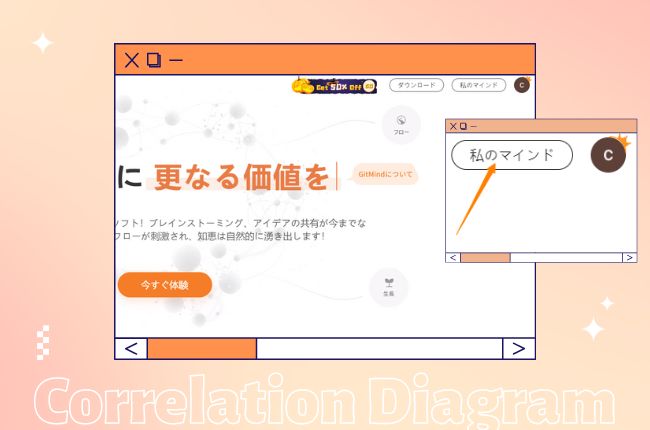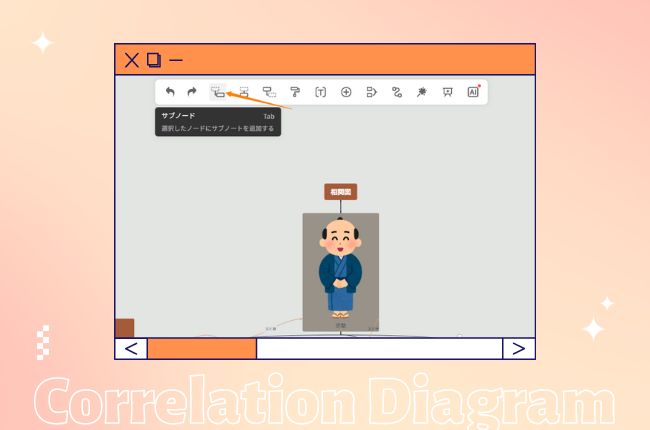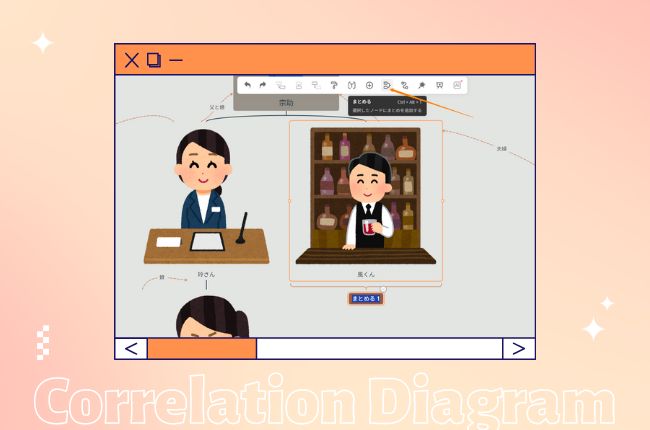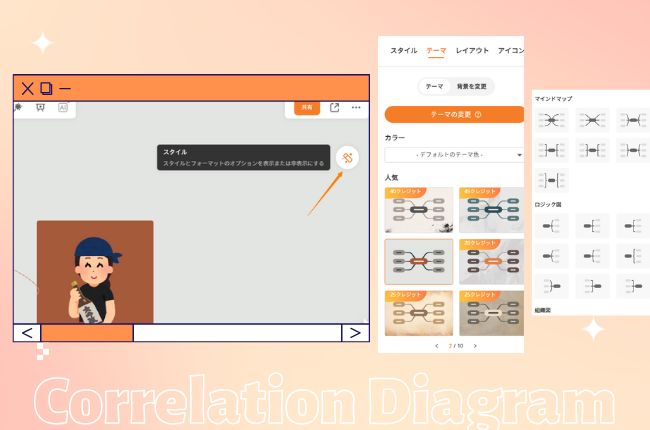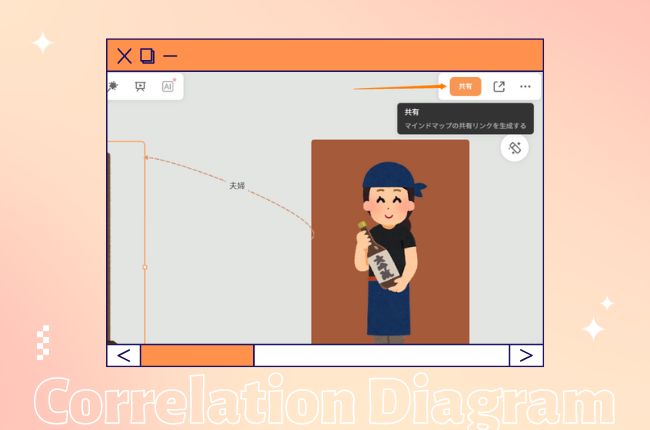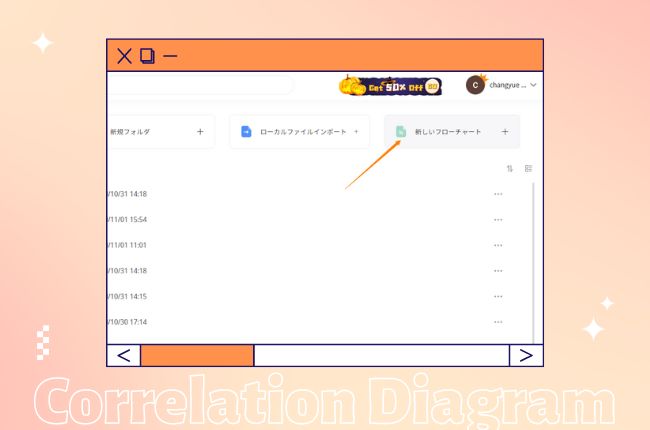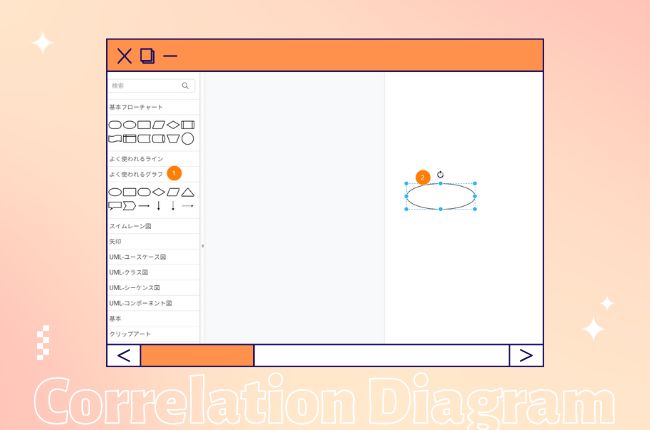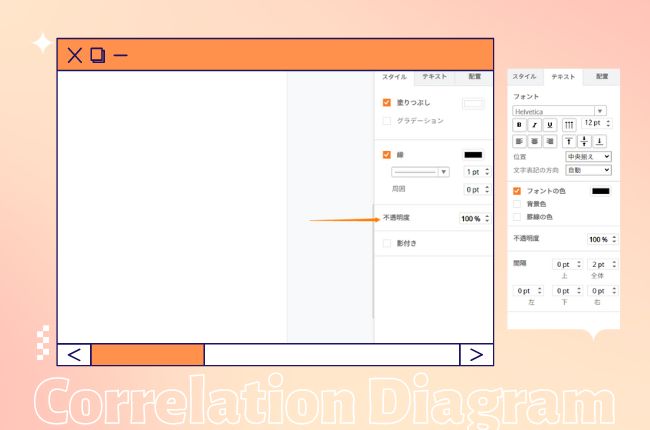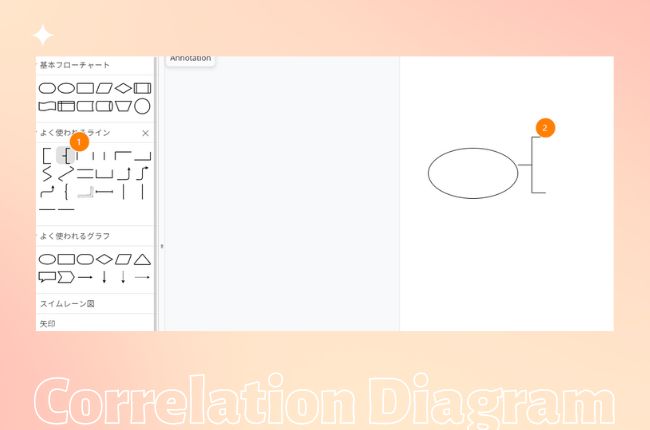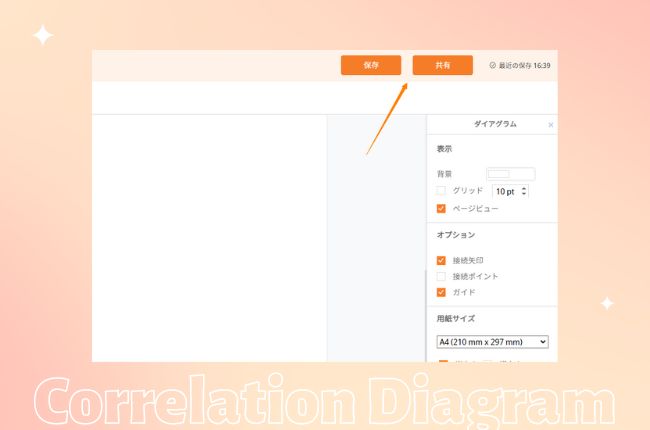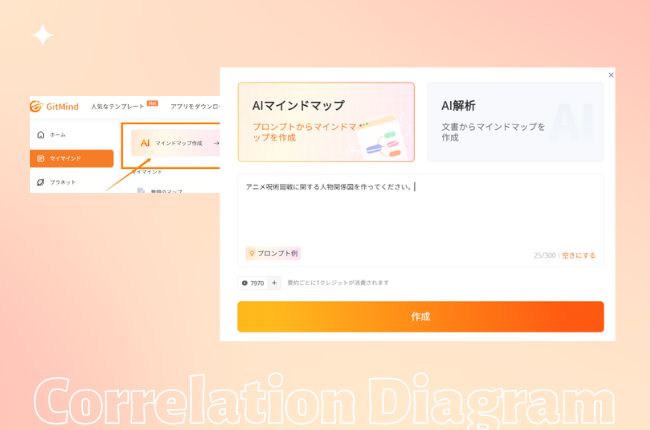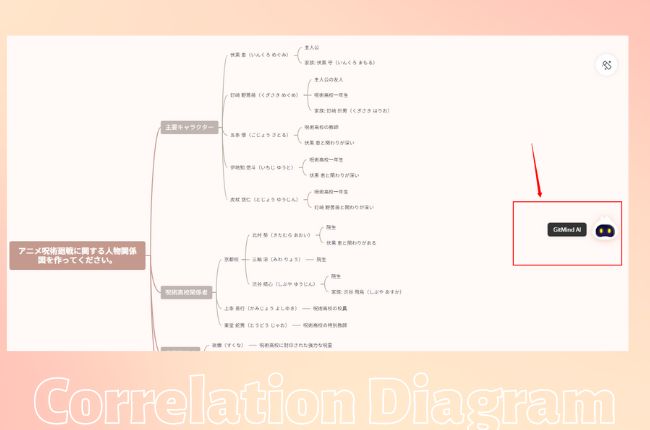相関図について
相関図(関係図)の意味

相関図は、関係図とも呼ばれ、個人または概念間の相互関係を示すために使用される図表です。
相関図では、各個体または概念がノード(通常は円または他の形状)として表され、これらのノードは、それらの間の関係を示す線(エッジと呼ばれる)で接続されます。
エッジには、関係の方向を示す方向がある場合と、関係が双方向であることを示す方向がない場合があります。
この表現により、情報の構造が明確になり、情報間の関係も強調されるため、複雑な情報でも理解しやすく、記憶しやすくなります。
相関図のメリット

情報の視覚化:
相関図は情報をグラフィカルに表現し、複雑なデータや概念をより直感的で理解しやすくします。 さまざまな情報要素間の関係が一目でわかるため、抽象的な情報が視覚化され、複雑な情報構造が明確になります。
記憶の強化:
私たちの脳の画像処理能力は、言葉をはるかに凌駕しています。 相関図を通じて複雑な情報をイメージ化することで、記憶と理解を深めることができます。 また、相関図が情報間の関係性を浮き彫りにすることで、理解と記憶が深まります。
学習効率の向上:
相関図は、より効果的な学習方法を生み出します。 相関図を使うことで、複雑な情報をより早く理解し把握することができるため、学習効率や作業効率が向上します。
創造的思考の促進:
相関図は情報間の既存の関係を示すだけでなく、新たな関係の発見を促します。 これにより、創造的思考が活性化され、さまざまな視点から問題を見ることができるため、新しいアイデアや解決策が生まれます。
情報の共有と伝達:
相関図は、情報の共有と伝達に最適なツールです。 相関図を通じて、複雑な情報やアイデアを明確かつ効果的に他者に伝えることができます。 これは、チームワーク、教育、プレゼンテーションなどで非常に役立ちます。
意思決定に役立つ:
意思決定を行うために複数の要素を比較検討する必要がある場合、相関図を使えば、要素とその関係を明確に把握できるため、より良い意思決定を行うことができます。
相関図の書き方と使い方
効率的な相関図を作成するには、熟慮と計画が必要ですね。
GitMindという、使いやすく直感的で高度にカスタマイズ可能なツールを使えば、以下の手順で簡単に相関図を作成することができます。
ここから、簡単ね手順で相関図を作成していきましょう!
相関図の作成は、まずはいくつかの準備が必要です:
| 必要な情報 | 説明 |
| トピックまたは問題 | 目的とトピックを定義する。 |
| トピックに対する情報 | トピックや問題に基づき、必要なノード情報を明確にする。 |
| ノードの関係 | 個々のノード間の関係を決定する |
次に、GitMindで相関図を作成します:
✨マインドマップの形式:
- GitMindを起動:GitMind公式ページにアクセスして、「私のマインド」で新規作成を選択して、新しいマインドマップの作成を開始します。
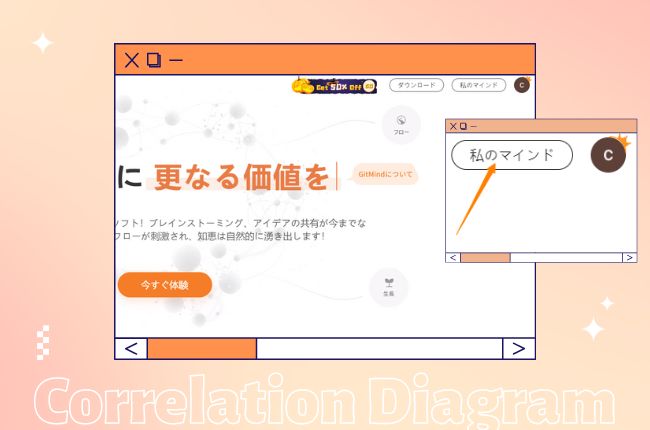
- トピックの決定:新しい空のダイアグラムでは、一番大きなノードがトピック・ノードです。このノードをクリックし、トピックまたは質問を入力します。
- ノードを追加: トピック・ノードを選択し、ツールバーの「サブノード」ボタンをクリックします。
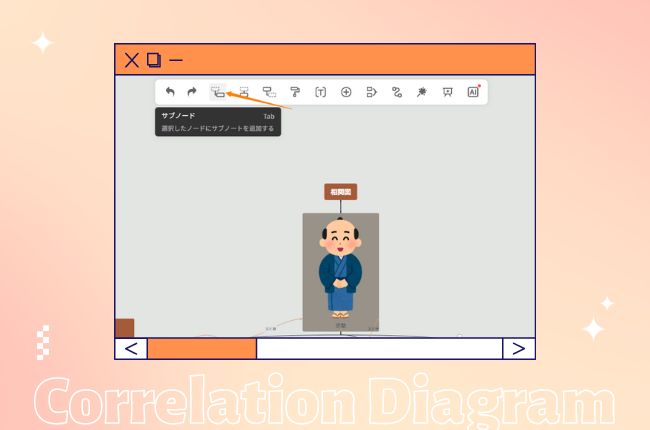
- ノードの関係を描く: ノードを選択してツールバーの「関係線」をクリックし、もう一方のノードをクリックするだけで、矢印や線が自動的に二つのノードを結びます。
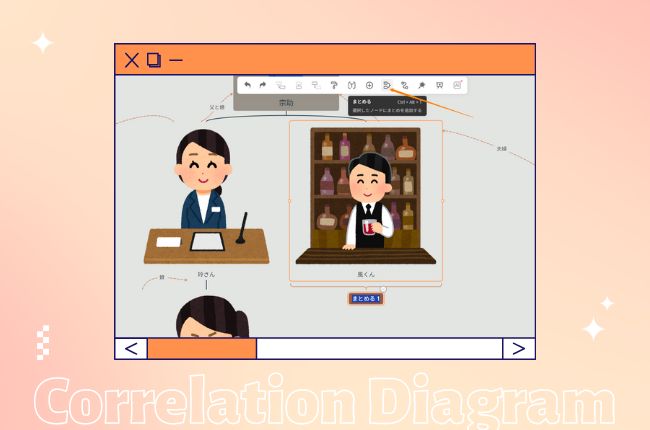
- ノードと矢印の設定:画面の右上にある「スタイル」アイコンをクリックして、「テーマ」でノードと矢印の色、形、ボーダーを調整することができます。
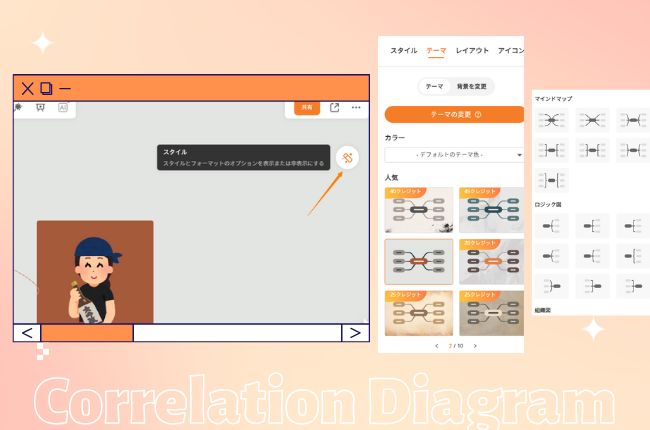
- 保存と共有:マインドマップの作成が完了したら、「共有」ボタンをクリックして他の人と共有することができます。
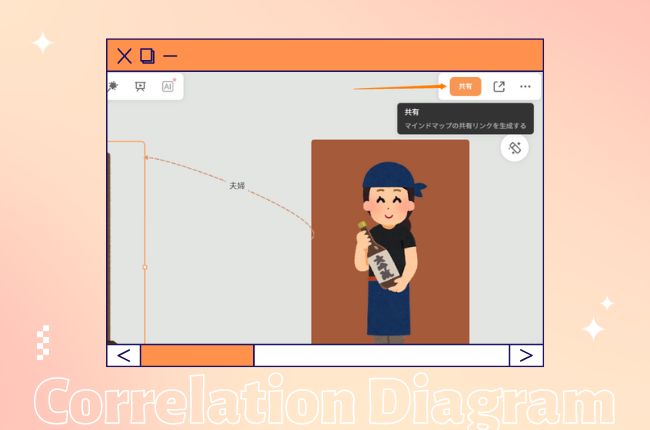
✨グラフの形式:
- GitMindを起動:GitMind公式ページにアクセスして、「新しいフォローチャート」をクリックして、新しいグラフの作成を開始します。
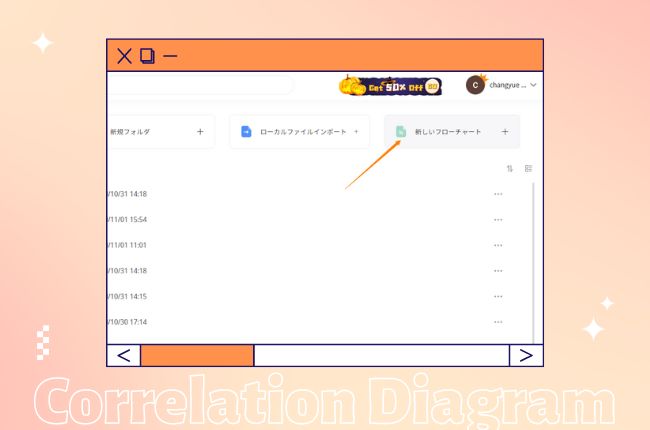
- グラフを選択:画面の左側にあるツールバーから好きなグラフを選び、キャンバスにドラッグします。
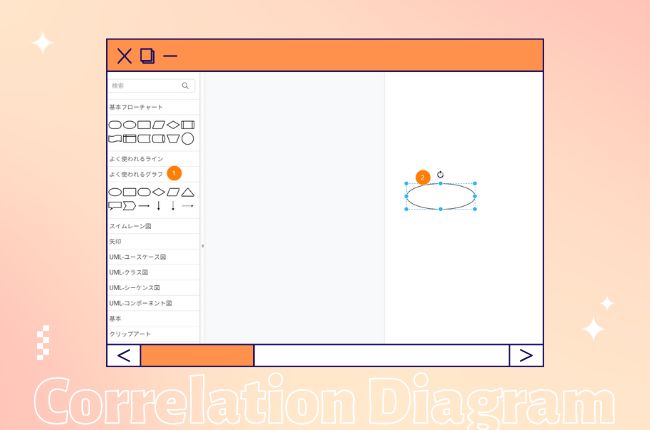
- サイズ変更:グラフを選択し、グラフィックの角をドラッグしてサイズを変更します。
- テキストの追加:図形を選択し、右側のプロパティバーでフォントや背景色を選択して、必要なテキストを入力します。
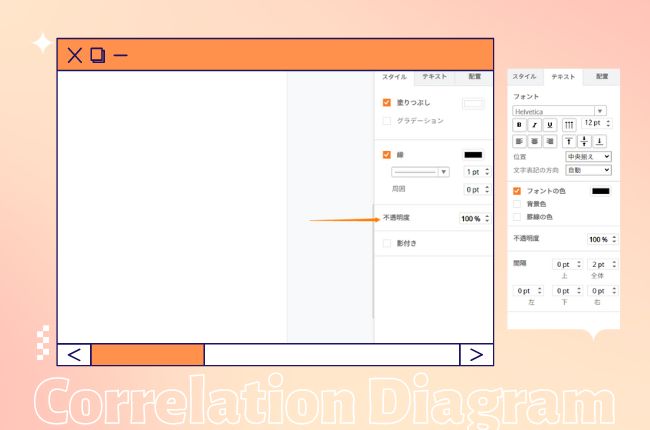
- グラフを接続: 右側のツールバーで「よく使われるライン」ボタンをクリックして、グラフの適切な位置に線を入れます。
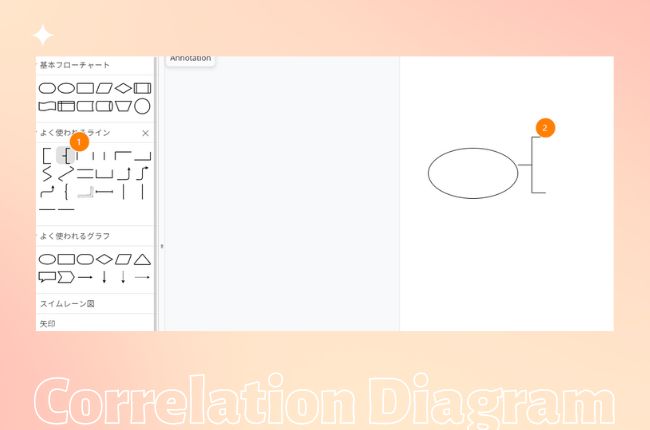
- 保存と共有: 完了しましたら、「保存」ボタンをクリックします。共有する必要がある場合は、「共有」ボタンをクリックし、適切な共有方法を選択することができます。
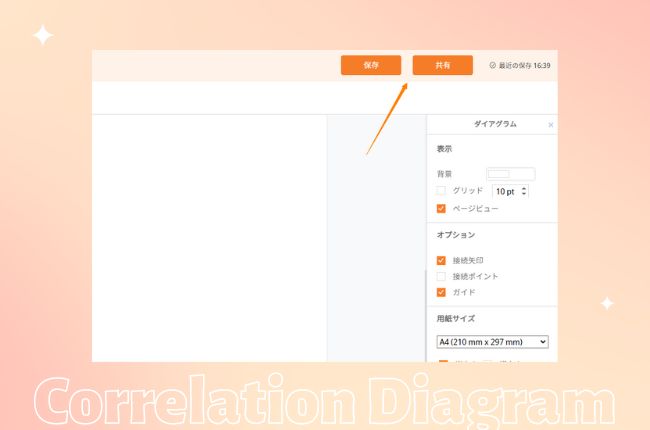
AIで相関図の作成方法と使用例
近年、人工知能(AI)の普及は、私たちの仕事や生活に多くの利便性をもたらしています。
相関図の分野では、AIツールの登場により、複雑な情報やアイデアをより効率的かつ簡潔に表現できるようになりました。
AIツールを使えば、内部の論理や構造を簡単に描写することができ、情報の伝達をより視覚的に魅力的なものにし、作業効率やコミュニケーションを大幅に向上させることができます。
✨GitMind AIで相関図を作成
GitMindには強力な AI 機能があり、プロンプトとファイルを入力するだけで、相関図をワンクリックで生成することができます。
例えば、一連のタスクとサブタスクを入力すれば、GitMind が自動的に分かりやすいプロジェクト管理図を生成し、タスクの優先順位やタイムスケジュールを明確にして作業効率を向上させることができます。
さらに、GitMind にはAIチャット機能があり、ユーザーと対話することで、相関図作成に関するより多くのアイデアを引き出すことができます。 言いたいことを入力するだけで、GitMindが自動的にノードを生成したり、複雑な情報をより直感的な方法で提示するための適切なテンプレートを提案してくれます。
GitMind AIで相関図の作成方法を説明していきます:
- GitMindを起動:GitMindを開いて、「私のマインド」で「AIマインドマップ作成」を選択します。
- プロンプト入力:プロンプトを入力してから、「作成」ボタンをクリックします。(プロンプト例:アニメ呪術廻戦に関する人物関係図を作ってください)
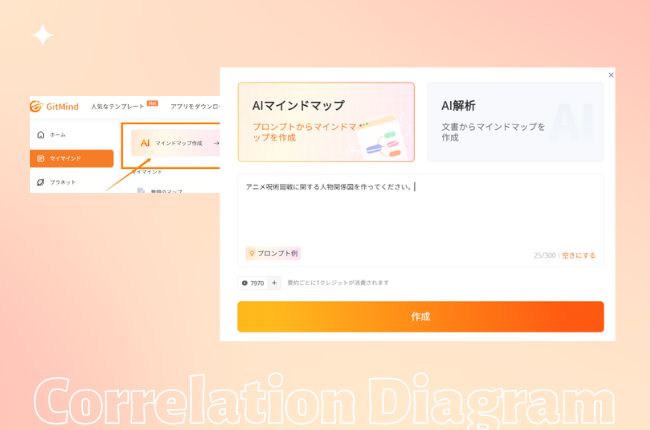
- まだ追加したいことがあるけれどアイデアが浮かばない場合は、画面右側のAIアシスタントをクリックして質問を入力すれば、AIアシスタントが望みの答えを出してくれます。これらの答えをノードにコピーできます。
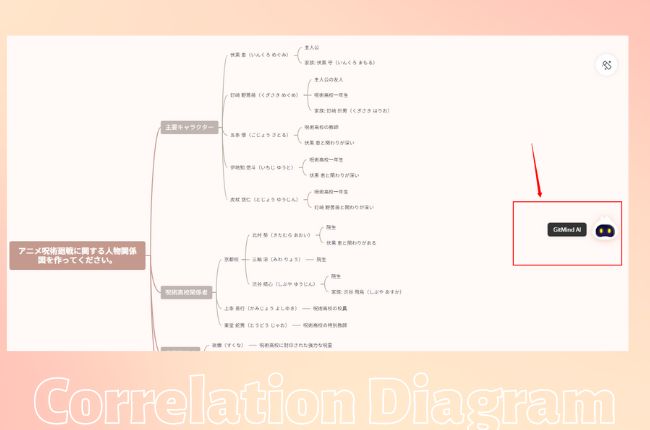
- 保存と共有:共有が必要な場合は、共有ボタンをクリックし、適切な共有方法を選択します。
相関図の活用シーン
相関図は様々な分野で広く使われており、以下に一般的な利用シーンを紹介します:
プロジェクトマネジメント:プロジェクトマネジメントにおいて、フローチャートはプロジェクトの各段階におけるプロセスやタスクを明確に記述することができ、チームがプロジェクトの進捗を理解し、追跡するのに役立ちます。 同時に、相関図を使うことで、プロジェクトの全体的な枠組みを計画し、プロジェクトのゴールやクリティカルパスを明確にすることができます。
教育と学習: 教育の分野では、相関図は学生が複雑な概念や情報を理解し、記憶するのに役立ちます。 例えば、学生はマインドマップを使って授業内容を整理し、重要な情報を抽出して復習や暗記を容易にすることができます。
ビジネス計画: ビジネス計画では、相関図を用いてビジネスモデルを描き、製品の市場ポジショニング、ターゲット顧客、競争戦略などの情報を示すことができます。 また、組織図は、会社の経営構造を示し、会社の運営モデルの理解と最適化に役立ちます。
創造的思考:相関図がチームや個人のアイデアの生成や整理に役立ちます。 例えば、相関図は、問題と解決策を整理し、新しいアイデアやひらめきを刺激するために使用することができます。
これらは相関図の応用例のほんの一部であり、実際には、アイデアを明確にしたり、情報を整理したり、プロセスを示したりする必要がある場合には、いつでも相関図を活用することができます。
まとめ
相関図は、新しいことを学ぶにも、複雑な問題を分析するにも、強力で有用なツールです。
複雑な概念を理解するのに役立つだけでなく、思考力や創造力を向上させてくれます。
さらに、GitMindを使えば、相関図をより簡単かつ迅速に作成・共有することができ、学習や仕事をより効率的に進めることができます。
相関図を一緒に使って、知識と思考の新しい世界を切り開きましょう!
この記事があなたのお役に立てれば幸いです~